네 번째 페이지부터 페이지 번호를 설정하는 방법

논문 편집 시 표지, 초록, 목차 총 3페이지를 설정한 후 본문 내용, 즉 4페이지부터 페이지 번호를 설정해야 하므로 어떻게 해야 할까요? 설정하려고? 운영방법을 공유해드리겠습니다.
1. 먼저 오른쪽 스크롤바를 3페이지 끝까지 끌어당겨 끝 부분을 클릭한 후 페이지 레이아웃을 클릭하고 페이지 나누기 및 섹션 나누기 삽입 버튼을 클릭한 후 다음 페이지를 클릭합니다.
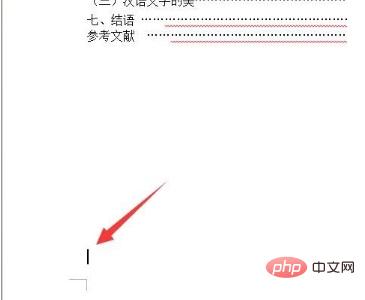
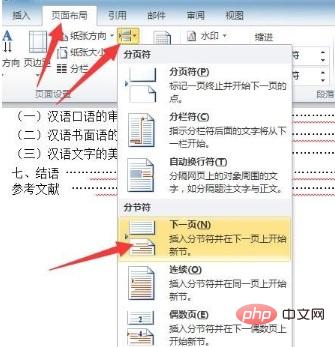
다음으로 4페이지 내용 클릭, 삽입 탭 클릭, 페이지 번호 클릭, 페이지 하단 클릭, 일반 숫자 3 클릭, 즉 페이지 삽입 하단 오른쪽에 있는 숫자입니다.
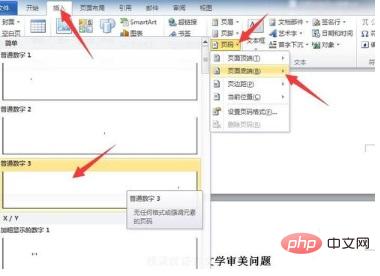
삽입 후 4페이지에서 4번 페이지를 선택하고, 디자인 탭에서 링크를 클릭하면 이전 헤더로 이동한 후 링크를 취소합니다.

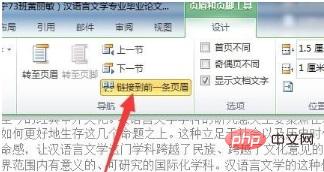
다음으로 1페이지까지 오른쪽 스크롤 바를 끌어올려 1페이지의 페이지 번호를 삭제합니다. 2페이지와 3페이지도 연결되어 있기 때문에 삭제됩니다.
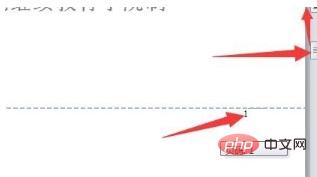
4페이지로 다시 당겨서 4페이지의 페이지 번호를 선택하고 디자인 탭을 클릭한 다음 페이지 번호를 클릭하고 클릭하여 페이지 번호 형식을 설정합니다.
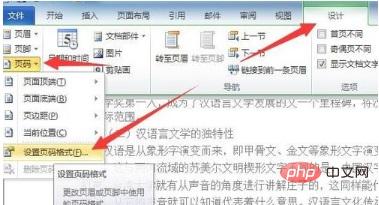
페이지 번호 형식 대화 상자가 나타나면 페이지 번호에서 시작 페이지 번호를 선택하고 다음 번호에 1을 입력한 후 확인을 클릭하세요.
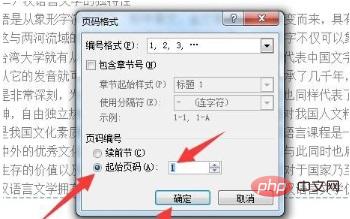
Word와 관련된 더 많은 기술 기사를 보려면 Word Tutorial 칼럼을 방문하여 알아보세요!
위 내용은 네 번째 페이지부터 페이지 번호를 설정하는 방법의 상세 내용입니다. 자세한 내용은 PHP 중국어 웹사이트의 기타 관련 기사를 참조하세요!

핫 AI 도구

Undresser.AI Undress
사실적인 누드 사진을 만들기 위한 AI 기반 앱

AI Clothes Remover
사진에서 옷을 제거하는 온라인 AI 도구입니다.

Undress AI Tool
무료로 이미지를 벗다

Clothoff.io
AI 옷 제거제

Video Face Swap
완전히 무료인 AI 얼굴 교환 도구를 사용하여 모든 비디오의 얼굴을 쉽게 바꾸세요!

인기 기사

뜨거운 도구

메모장++7.3.1
사용하기 쉬운 무료 코드 편집기

SublimeText3 중국어 버전
중국어 버전, 사용하기 매우 쉽습니다.

스튜디오 13.0.1 보내기
강력한 PHP 통합 개발 환경

드림위버 CS6
시각적 웹 개발 도구

SublimeText3 Mac 버전
신 수준의 코드 편집 소프트웨어(SublimeText3)

뜨거운 주제
 7700
7700
 15
15
 1640
1640
 14
14
 1393
1393
 52
52
 1287
1287
 25
25
 1230
1230
 29
29


